Konfigurator B2B jest jednym z modułów Hermesa, aby go uruchomić należy przejść do zakładki ,,Rozszerzenia” a następnie wybrać opcję ,,Konfigurator B2B“:
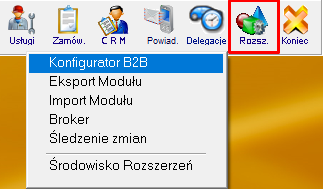
Rozwiązania w nim zastosowane w wielu miejscach są inne od standardowych, dlatego przed rozpoczęciem pracy w konfiguratorze, warto poznać kilka ważnych uwag dotyczących nawigacji w module:
- Okno konfiguratora, podzielone na dwie części. Pierwsza zakładka, zawiera drzewo menu. W drugiej zakładce znajduje się formularz. Zawartości formularza odświeża się nie po zmianie belki menu, tylko po kliknięciu w zawartość drzewa.
 Dla bardziej złożonych opcji w oknie konfiguratora może pojawić się trzecia zakładka między pierwszą i drugą w której znajdą się dodatkowe drzewa menu.
Dla bardziej złożonych opcji w oknie konfiguratora może pojawić się trzecia zakładka między pierwszą i drugą w której znajdą się dodatkowe drzewa menu.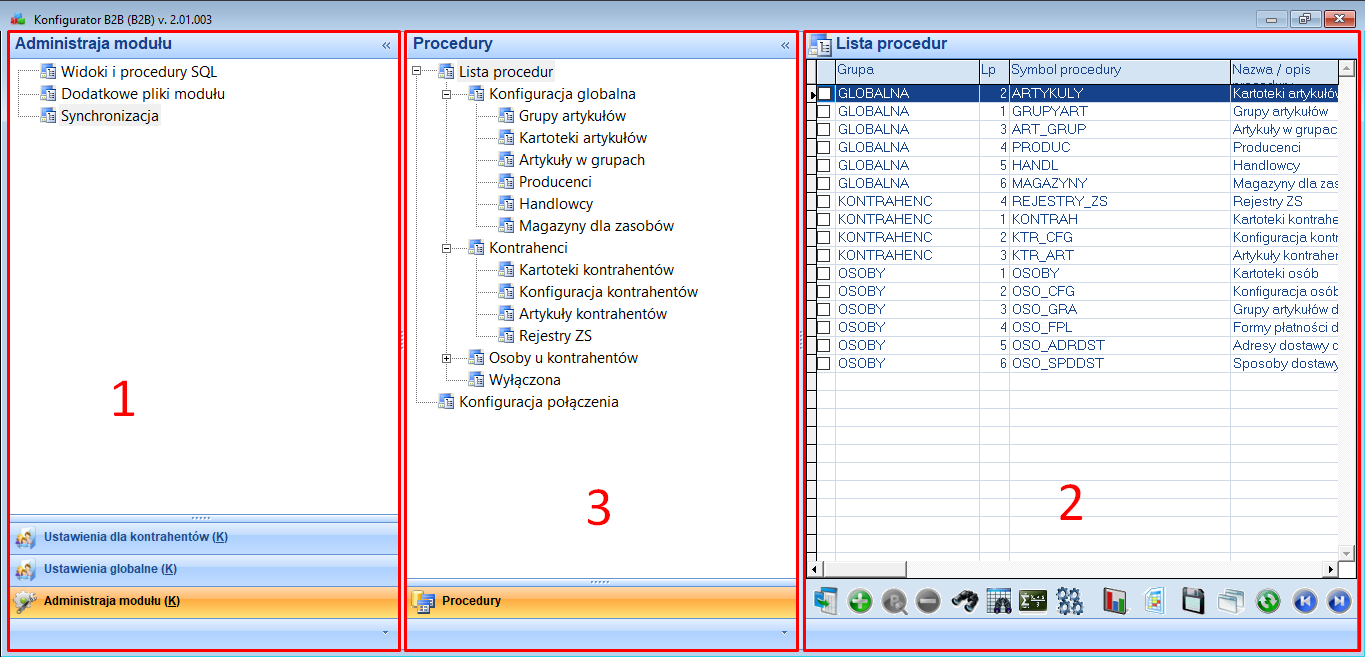 Warto jednak pamiętać, że zakładki z drzewami menu w zależności od potrzeb, możemy zwijać lub rozwijać.
Warto jednak pamiętać, że zakładki z drzewami menu w zależności od potrzeb, możemy zwijać lub rozwijać.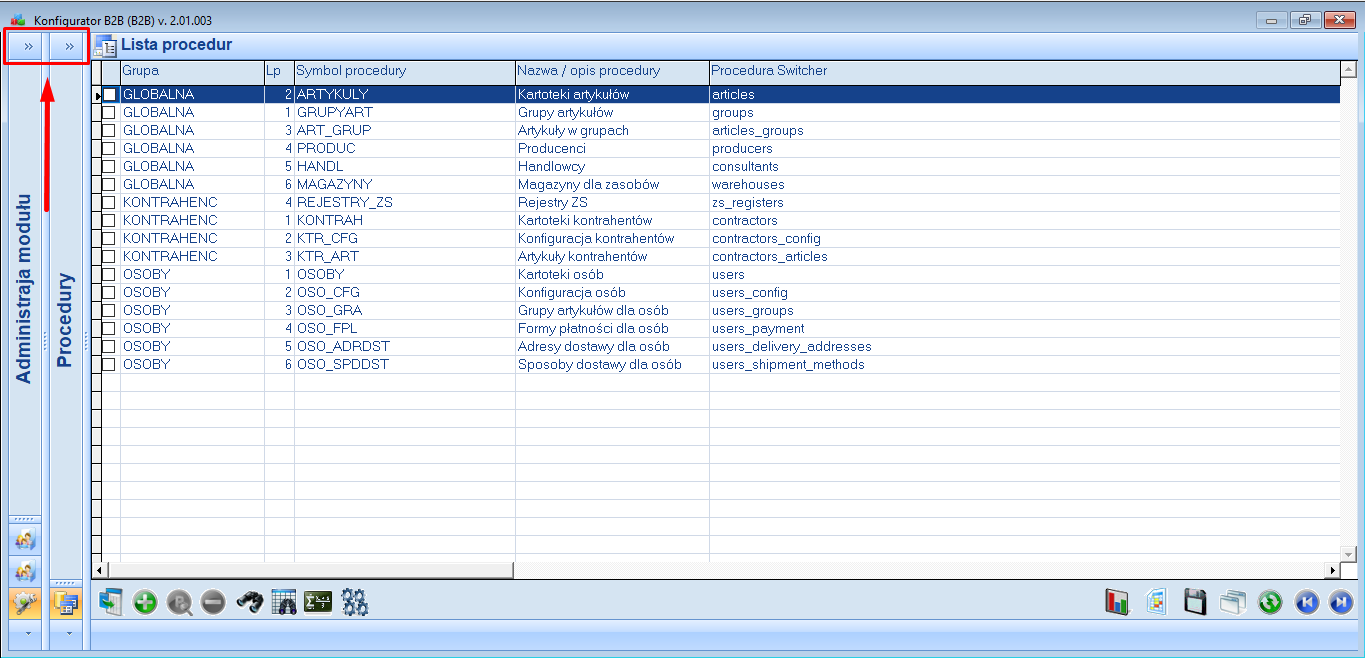
- Sekcje. Niektóre z okien edycji (np. Edycja kontrahenta) składa się z sekcji, które za pomocą przycisków „+” i „–”, możemy w zależności od potrzeb zwijać lub rozwijać.
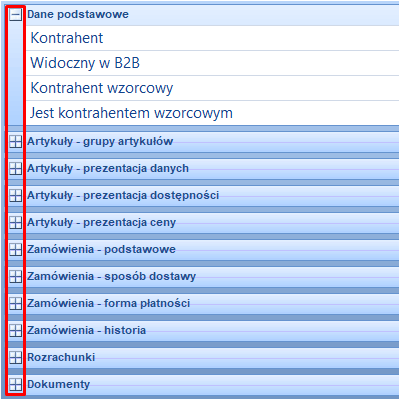
- Edycja danych. Wszystkie formularze otwierają się domyślnie w trybie ,,Pokaż”, który pozwala na rozwijanie pól combo jak również na obejrzenie drzew, w celu zapoznania się z ich zawartością, jednak wszelkie zmiany możliwe są dopiero po wejściu w opcje ,,Edycja danych” w lewym dolnym rogu okna formularza.
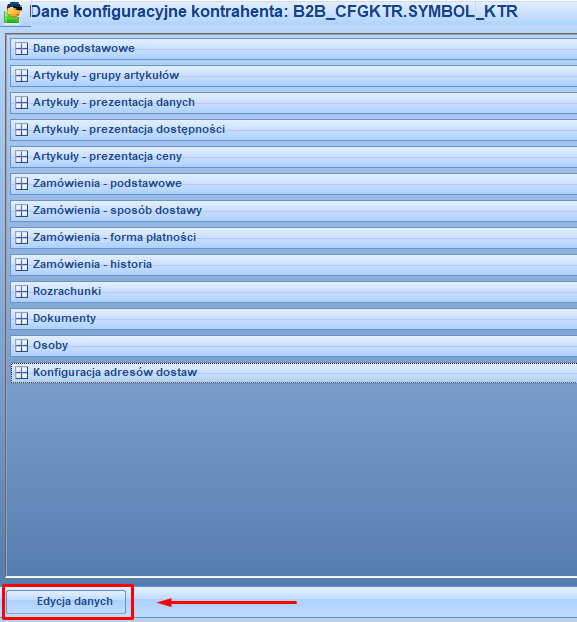
Po zakończonej edycji wprowadzone dane należy zatwierdzić przyciskiem ,,Zapisz“, możemy również zdecydować się nie zapisywać edytowanych przez nas danych i powrócić do trybu ,,pokaż” poprzez przycisk ,,Anuluj“. Obydwa przyciski znajdują się obok siebie w prawym dolnym rogu okna.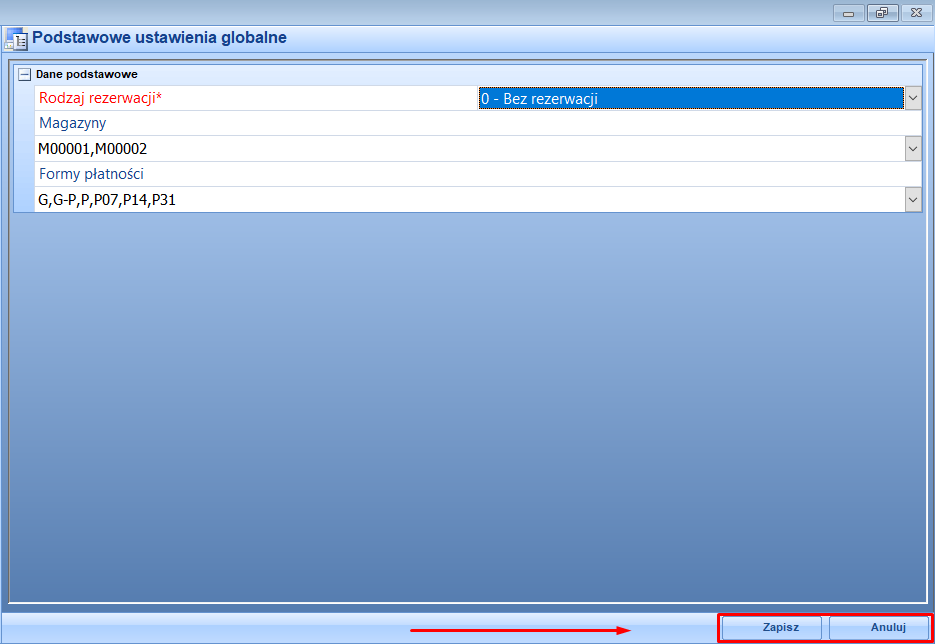
- Wymagane pola*. Pola oznaczone kolorem czerwonym i gwiazdką są wymagane i należy je wypełnić. Przy próbie zapisu formularza, bez uzupełnionych wszystkich pól wymaganych, pojawi się komunikat, jakie pola pozostały do uzupełnienia.
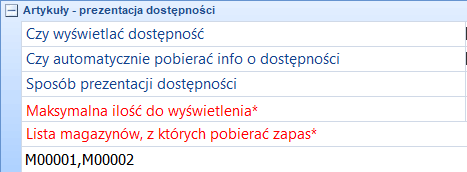
- Zaznaczanie opcji. Przy większości opcji znajduje się znacznik. Domyślnie jest on ustawiony na NIE. Jeśli przy którejś z opcji odpowiadamy na TAK, należy go zaznaczyć (jak poniżej).

- Okno wyboru. Wybrane kartoteki Hermesa, z których wskazujemy żądaną wartość, otwierają się po kliknięciu w przycisk.
